Se pare că driverele de afișare sunt dezactivate pe acest dispozitiv.
- Asigurați-vă că dispozitivul are cele mai recente actualizări pentru Windows 11.
- De asemenea, asigurați-vă că driverele dvs. sunt actualizate.
- Deși acesta nu este o eroare gravă, poate fi frustrant. Cu toate acestea, este ușor de reparat.

XINSTALAȚI FÂND CLIC PE DESCARCARE FIȘIER
- Descărcați Fortect și instalați-l pe computerul dvs.
- Începeți procesul de scanare al instrumentului pentru a căuta fișiere corupte care sunt sursa problemei tale.
- Faceți clic dreapta pe Începeți reparația astfel încât instrumentul ar putea porni algoritmul de reparare.
- Fortect a fost descărcat de 0 cititorii luna aceasta.
Rog Ally, noul dispozitiv portabil Windows 11 de la Asus, se bucură de succes comercial și critic. Dispozitivul rulează Windows 11 pe el și puteți juca jocuri precum Elden Ring, Minecraft și multe altele în confortul propriilor mâini.
Deoarece rulează Windows 11, dispozitivul poate fi predispus la vulnerabilități și erori care vin adesea cu acest sistem de operare. Pentru protecție și viruși, Microsoft Defender ar trebui să facă treaba.
Cu toate acestea, pentru erori și toate aceste probleme, trebuie să intrăm în detalii. De exemplu, un utilizator Reddit a aflat că Rog Ally a revenit implicit la Windows 11 standard și nu mai avea modul tabletă activat.
ROG Ally a revenit implicit la Windows 11 standard și nu mai are modul tabletă
de u/Sărat-Ad-1709 în ROGALY
Dacă se întâmplă asta, ar trebui să știi că există o soluție. Este destul de simplu și o poți face în câteva minute.
Iată ce ar trebui să faceți pentru a vă aduce Rog Ally din nou în modul tabletă
În primul rând, se pare că dintr-un anumit motiv, Windows 11 pe Rog Ally se dezactivează driverele de afișare, iar asta face ca Rog Ally să dezactiveze modul tabletă.
Deci trebuie să le activați din nou, iar asta ar trebui să rezolve problema.
- Căutați Manager dispozitive și selectați-l.
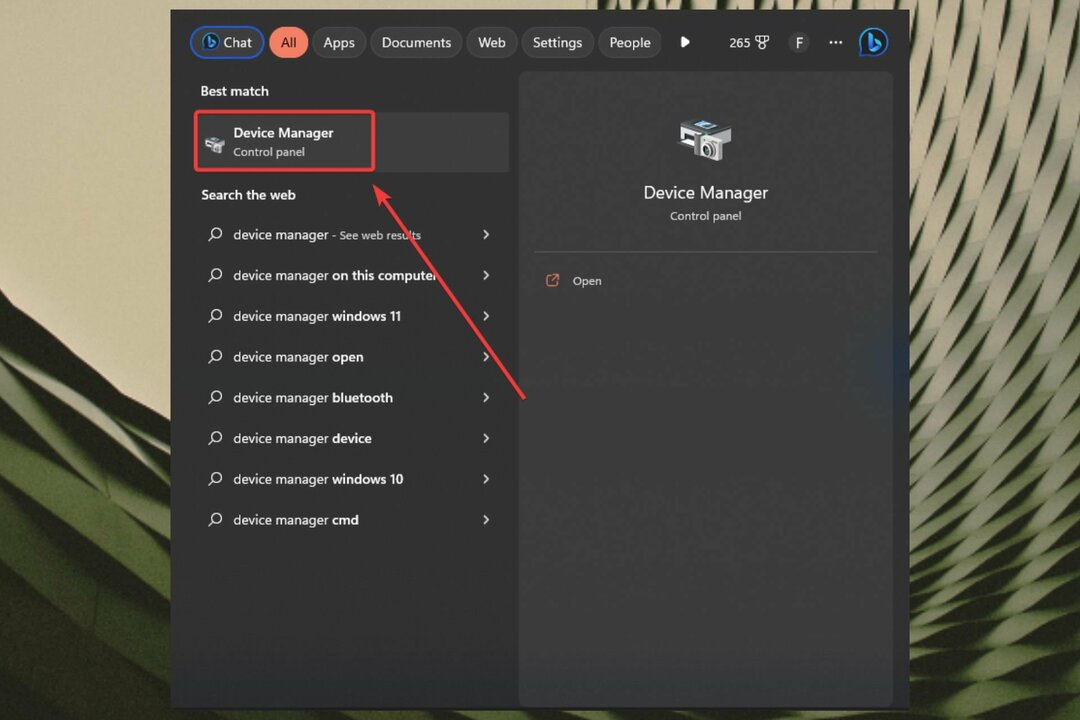
- Odată ce sunteți acolo, accesați Afișare și selectați-l.

- Ar trebui să vedeți driverul de afișare AMD acolo și trebuie să faceți clic dreapta pe el și să îl reactivați
- Si asta e. Rog Ally ar trebui să fie bine acum.
De asemenea, puteți încerca să vă actualizați Windows-ul pe Rog Ally. Mai mulți utilizatori au raportat, de asemenea, că actualizarea a făcut trucul de a remedia problema modului tabletă.
Dar ar trebui să încercați ambele soluții dacă una dintre ele nu funcționează. Cu toate acestea, mai mulți utilizatori au raportat această problemă și au spus că reactivarea driverului de afișare a făcut truc.
Deci, data viitoare când vă confruntați cu această problemă, luați în considerare atât driverele de afișare, cât și actualizările Windows 11. Și spune-ne în secțiunea de comentarii de mai jos dacă aceste soluții au funcționat pentru tine.
Încă mai întâmpinați probleme?
SPONSORIZAT
Dacă sugestiile de mai sus nu ți-au rezolvat problema, computerul poate întâmpina probleme mai grave cu Windows. Vă sugerăm să alegeți o soluție all-in-one, cum ar fi Fortect pentru a rezolva problemele eficient. După instalare, faceți clic pe butonul Vizualizați&Remediați butonul și apoi apăsați Începeți reparația.


